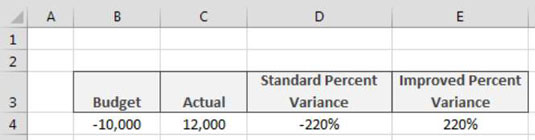Cách thực hiện phân tích hồi quy trong Excel
Các hàm hồi quy của Excel cho phép bạn thực hiện phân tích hồi quy hiệu quả. Hãy tìm hiểu những hàm quan trọng như FORECAST, INTERCEPT, và LINEST trong Excel để dự báo và phân tích dữ liệu.
Trước khi tạo tài nguyên trong Microsoft Project 2019 willy-nilly, bạn phải hiểu chúng ảnh hưởng như thế nào đến dự án của bạn. Đầu tiên và quan trọng nhất, tài nguyên là tài sản giúp hoàn thành một dự án, cho dù tài sản đó là con người, thiết bị, vật liệu hay nguồn cung cấp. Một khía cạnh của việc làm việc với các nguồn lực một cách hiệu quả là quản lý quy trình làm việc của bất kỳ nguồn lực nào có thời gian hạn chế cho dự án của bạn. Khi bạn tạo tài nguyên, bạn cho biết tính khả dụng của chúng theo giờ trong ngày hoặc các ngày trong tuần.
Ví dụ: một người có thể có 50 phần trăm thời gian hoặc 20 giờ trong tuần làm việc tiêu chuẩn 40 giờ, trong khi một người khác có thể sẵn sàng toàn thời gian (40 giờ). Khi bạn chỉ định các loại tài nguyên này cho dự án của mình, bạn có thể sử dụng các chế độ xem, báo cáo và công cụ khác nhau để xem liệu có tài nguyên nào được đăng ký trước quá nhiều tại bất kỳ thời điểm nào trong dự án hay không. Bạn cũng có thể biết khi nào mọi người đang ngồi xung quanh, xoay ngón tay cái của họ hoặc khi nào họ có thể sẵn sàng trợ giúp cho một nhiệm vụ khác. Bạn thậm chí có thể tính toán các tài nguyên hoạt động trên nhiều dự án trong tổ chức của mình và đảm bảo rằng chúng đang được sử dụng hiệu quả.
Một khía cạnh khác của việc làm việc với các nguồn lực một cách hiệu quả là hiểu số lượng nguồn lực mà bạn chỉ định để thực hiện một nhiệm vụ ảnh hưởng như thế nào đến thời gian của nhiệm vụ đó. Nói cách khác, nếu bạn có một số lượng công việc nhất định phải thực hiện nhưng lại có ít người thực hiện công việc đó, thì một nhiệm vụ điển hình sẽ mất nhiều thời gian hơn để hoàn thành so với khi vô số người có sẵn.
Loại nhiệm vụ xác định xem thời lượng của nhiệm vụ có thay đổi hay không dựa trên số lượng tài nguyên được chỉ định cho nó. Hãy nhớ: Loại nhiệm vụ có thể là đơn vị cố định, thời gian cố định hoặc công việc cố định.
Cuối cùng, các nguồn lực bổ sung chi phí cho một dự án. Để tính toán chi phí trong dự án của bạn - chẳng hạn như một người làm việc nhiều giờ trong một nhiệm vụ, máy tính bạn phải mua hoặc các dịch vụ yêu cầu phí - bạn phải tạo tài nguyên và gán chúng cho một hoặc nhiều nhiệm vụ.
Đối với mục đích lập kế hoạch tài nguyên, Dự án chỉ công nhận ba loại tài nguyên sau:
Quyết định loại tài nguyên nào sẽ sử dụng khi thêm nhà cung cấp bên ngoài hoặc tài nguyên thiết bị vào dự án có thể khó khăn. Nếu bạn muốn tránh thêm giờ làm việc vào dự án khi tài nguyên đó đang được sử dụng, đừng thiết lập tài nguyên đó làm tài nguyên công việc. Thay vào đó, hãy sử dụng phương pháp tiếp cận tài nguyên chi phí hoặc chi phí cố định.
Trong cài đặt mặc định của Project 2019, lập lịch theo hướng nỗ lực bị tắt cho cả tác vụ được lên lịch theo cách thủ công và tự động. Vì vậy, bất kể bạn phân công bao nhiêu tài nguyên công việc, thời lượng nhiệm vụ vẫn như nhau và Dự án dồn vào nhiều giờ làm việc hơn cho nhiệm vụ, để phản ánh nỗ lực nhiều hơn.
Tuy nhiên, trong một số trường hợp của loại nhiệm vụ đơn vị cố định hoặc công việc cố định, việc bổ sung hoặc loại bỏ các nguồn lực được giao cho nhiệm vụ sẽ có tác động đến thời gian hoàn thành nhiệm vụ. Về bản chất, câu châm ngôn cũ "Hai cái đầu tốt hơn một cái" có thể được sửa đổi thành "Hai cái đầu nhanh hơn một cái."
Việc chỉ định thêm người vào các nhiệm vụ không phải lúc nào cũng rút ngắn thời gian làm việc một cách tương xứng, mặc dù đó là cách Project tính toán nó. Khi bạn có nhiều người hơn, bạn cũng có nhiều cuộc họp, bản ghi nhớ, nỗ lực trùng lặp và xung đột, chẳng hạn. Nếu bạn thêm nhiều tài nguyên hơn vào một nhiệm vụ, hãy cân nhắc việc tăng số lượng nỗ lực cần thiết để hoàn thành nhiệm vụ đó để giải thích cho sự kém hiệu quả của nhóm làm việc không thể tránh khỏi.
Bạn thường biết cần bao nhiêu tài nguyên vật liệu để hoàn thành một nhiệm vụ: Trong hầu hết các trường hợp, bạn có thể sử dụng công thức tiêu chuẩn để tính số pound, tấn, yard hoặc một số lượng khác. Nhưng làm thế nào để bạn biết nguồn lực công việc của bạn phải đầu tư bao nhiêu để hoàn thành các nhiệm vụ trong dự án?
Bao gồm một lượng tài nguyên vật liệu bổ sung nhất định nếu bạn nghĩ rằng bạn sẽ cần nó để làm lại hoặc phế liệu.
Như với nhiều khía cạnh thông tin bạn đưa vào lịch trình Dự án, việc xác định mức độ nỗ lực phụ thuộc rất nhiều vào kinh nghiệm của chính bạn với các nhiệm vụ và nguồn lực tương tự. Tuy nhiên, hãy nhớ những lưu ý sau:
Dành thời gian dự trữ trong một dự án để tính đến những trường hợp không lường trước được, chẳng hạn như nguồn lực có kỹ năng thấp hơn bạn đã lên kế hoạch. Để đảm bảo đáp ứng các ngày quan trọng, nhiều người thêm một nhiệm vụ được gọi là Dự trữ dự phòng hoặc Bộ đệm vào lịch biểu của họ ngay trước khi giao hàng mốc hoặc khi kết thúc giai đoạn.
Cũng giống như ai đó điền vào giấy khai sinh bất cứ khi nào một đứa trẻ được sinh ra, một biểu mẫu được điền vào bất cứ khi nào một tài nguyên trong Project được sinh ra (nghĩa là được tạo ). Trên biểu mẫu Thông tin tài nguyên, bạn nhập thông tin như tên tài nguyên, tình trạng sẵn có và giá mỗi giờ hoặc chi phí mỗi lần sử dụng. Bạn cũng có thể nhập thông tin tùy chọn, chẳng hạn như nhóm (nhóm làm việc của công ty) mà tài nguyên thuộc về hoặc địa chỉ email của tài nguyên.
Bạn có thể tạo tài nguyên dưới dạng một cá nhân hoặc thực thể, tài nguyên chung (chẳng hạn như bộ kỹ năng mà không có người nào chỉ định, chẳng hạn như Trợ lý hoặc Kỹ sư), hoặc thậm chí một nhóm nhiều tài nguyên hoạt động cùng nhau. Nhiều khi trong giai đoạn đầu của quá trình lập kế hoạch dự án, bạn chỉ biết kỹ năng tài nguyên mà bạn cần, sau đó sẽ được thay thế bởi một cá nhân được nêu tên có cả thời gian và trình độ để hoàn thành nhiệm vụ.
Ở cấp độ đơn giản nhất, tài nguyên được tạo ra dưới dạng một thực thể duy nhất - một người cụ thể hoặc một phòng họp hoặc một phần thiết bị. Bạn tạo tài nguyên bằng cách nhập thông tin vào hộp thoại Thông tin tài nguyên.
Khi bạn tạo một tài nguyên, tối thiểu bạn phải nhập tên tài nguyên, mặc dù bạn cũng có thể thêm bao nhiêu thông tin tùy thích. Một số người thích tạo tất cả các tài nguyên trước và thêm thông tin liên hệ và chi phí sau đó.
Để tạo tài nguyên bằng hộp thoại Thông tin tài nguyên, hãy làm theo các bước sau:
Bấm vào cuối nút Biểu đồ Gantt trên tab Tác vụ trong nhóm Dạng xem của Ruy-băng và bấm Trang tài nguyên.
Tại thời điểm đó, dạng xem thay đổi thành dạng xem trang tài nguyên.
Bấm đúp vào ô trống trong cột Tên tài nguyên.
Hộp thoại Thông tin tài nguyên xuất hiện, như được hiển thị.
Nhập tên vào hộp văn bản Tên tài nguyên.
Nhấp vào mũi tên xuống trong hộp Loại (ở bên phải) để chọn Công việc, Vật liệu hoặc Chi phí.
Các cài đặt có sẵn cho bạn hơi khác một chút, tùy thuộc vào tùy chọn bạn chọn. Ví dụ: tài nguyên vật liệu không có tùy chọn Email hoặc Tài khoản đăng nhập và tài nguyên công việc hoặc tài nguyên chi phí không có tùy chọn Nhãn vật liệu.
Đối với tài nguyên vật liệu, hãy nhập mô tả của các đơn vị trong trường Nhãn vật liệu.
Ví dụ: bạn có thể nhập pound cho tài nguyên Bột hoặc tấn cho tài nguyên Thép.
Trong trường Tên viết tắt, hãy nhập chữ viết tắt hoặc các chữ cái đầu cho tài nguyên.
Nếu bạn không nhập bất kỳ thứ gì, chữ cái đầu tiên của tên tài nguyên sẽ được chèn khi bạn lưu tài nguyên.
Tiếp tục nhập bất kỳ thông tin nào bạn muốn đưa vào tài nguyên.
Thông tin này có thể bao gồm địa chỉ email, loại nhóm (ví dụ: một bộ phận, bộ phận hoặc nhóm làm việc), loại đặt phòng (được đề xuất hoặc cam kết) hoặc mã (chẳng hạn như mã trung tâm chi phí).
Nếu bạn nhập thông tin vào trường Nhóm, thì bạn có thể sử dụng các tính năng Lọc, Sắp xếp và Nhóm Theo để xem các tập hợp tài nguyên.
Click the OK button to save the new resource.

These four tabs can hold a wealth of information about any resource.
To enter information about several resources at a time, display Resource Sheet view and enter information in the columns. You can even paste resources copied from another source (such as an Excel spreadsheet) into this view.
In the planning stages of a project, you often find that not all resources are assembled. Even well into the project, sometimes you don’t know what resource you’ll be using; you know only that you need a resource with a certain skill set to complete upcoming tasks. In this case, consider creating certain resources as generic resources.
To create a generic resource, give it a name that describes its skill, such as Engineer, Security Personnel, or even Meeting Space (rather than a specific resource named Conference Room B). Then, in the Resource Information dialog box, be sure to select the Generic check box, as shown here. No formula exists for using the Generic setting to recalculate your schedule based on resource availability. However, many people find this setting useful when they use rolling wave planning or when they aren’t responsible for specific resource assignments (for example, assigning a temporary worker to a task when a temporary-hiring agency will choose the specific worker).

Consolidated resource.
You can replace a generic resource name with the name of the resource that’s added to your project. For example, if you enter Security Personnel as a resource, you can replace it with Jim Taylor, the name of the security professional who will do the work. To make the switch, go to Resource Sheet view and, in the Resource Name column, click the cell for the resource, type the new name, and press Enter. Don’t worry if you’ve already assigned the generic resource to tasks in the project. Project updates all assignments with the new name.
Lots of Project 2019 features handle resources — in particular by helping you spot resource overallocation. Overallocation is a calculation, based on the resource’s calendar and availability, indicating that too much work has been assigned based on availability.
Consider Monica Mendez, an engineer who works a standard eight-hour day based on her calendar. Monica is assigned to the Write Final Report task at 50 percent of her availability and to the Create Design Specs task — which occurs at the same time as the report task — at 100 percent of her availability. Monica is now working at 150 percent of her availability, or 12 hours per day. Poor Monica is overbooked. Be careful — she might even quit the project.
A resource is assigned to a task at 100 percent availability (or units) by default, but you can modify that setting if you know that a resource will be assigned to several tasks and can only spend a limited amount of time working each one.
Estimating and setting availability
Availability is easier to estimate for some resources than for others. A manager is unlikely to devote an entire day to any single task, because he has to deal with all the employees who report to him and also sign authorizations, attend meetings concerning various projects, and develop budgets, for example. A production worker’s availability may be simpler to pin down to a single task: If one manufacturing job spends three days on the line and one person is working on the line the entire time, it’s more accurate to say that she is working on that task full time.
Một sai lầm của những người mới bắt đầu Dự án là đánh giá quá cao tính khả dụng. Tất nhiên, không ai dành tám giờ mỗi ngày cho một nhiệm vụ duy nhất trong một dự án. Nhân viên dành một phần thời gian trong ngày làm việc để đọc email, trò chuyện với đồng nghiệp và trả lời điện thoại về các vấn đề không liên quan đến dự án của họ. Một tài nguyên có thể dành bảy giờ cho một nhiệm vụ một ngày và chỉ ba giờ tiếp theo. Đừng bận tâm đến lịch trình tài nguyên từng ngày khi ước tính tính khả dụng. Nếu, trong suốt vòng đời của một nhiệm vụ, nhân viên tập trung vào nó, thì 100% khả năng sẵn sàng là một cài đặt thích hợp. Tuy nhiên, nếu người đó chỉ làm việc năm ngày với nhiệm vụ mười ngày, thì đó là mức khả dụng 50%, cho dù cô ấy làm việc bốn giờ mỗi ngày trong mười ngày hay năm ngày trọn vẹn vào bất kỳ thời điểm nào.
Cài đặt Đơn vị (tính khả dụng) giúp bạn phát hiện việc đặt trước quá nhiều tài nguyên có thể làm việc trên nhiều tác vụ cùng lúc trong lịch trình dự án.
Để đặt các đơn vị tài nguyên mặc định để chỉ định tính khả dụng, hãy làm theo các bước sau:
Hiển thị dạng xem Bảng tài nguyên.
Nhấp vào cột Tối đa cho tài nguyên.
Nhập một số đại diện cho phần trăm thời gian mà tài nguyên có sẵn để làm việc cho dự án.
Ví dụ: nhập 33 cho tài nguyên có sẵn một phần ba thời gian hoặc 400 cho tài nguyên có thể cung cấp bốn nhân viên toàn thời gian. (Các mục nhập lớn hơn 100 phần trăm đại diện cho các tài nguyên cung cấp cho một nhóm hoặc nhóm xử lý các nhiệm vụ.) Mục nhập phổ biến nhất (mặc định) là 100 cho một tài nguyên duy nhất làm việc toàn thời gian cho các nhiệm vụ trong dự án.
Nhấn Enter hoặc Tab.
Mục nhập đã hoàn thành.
Lưu ý rằng điều này chỉ hoạt động đối với các tài nguyên có kiểu được đặt là Hoạt động.
Khi tài nguyên Microsoft Project đến và đi
Ngoài việc chỉ có sẵn cho một dự án trong một tỷ lệ thời gian nhất định (ví dụ, 50 phần trăm toàn bộ thời gian của dự án), tài nguyên có thể chỉ sẵn có trong một khoảng thời gian nhất định (có thể từ tháng 4 đến tháng 6) trong suốt vòng đời của dự án - thông thường, khi bạn sử dụng tài nguyên được mượn từ một bộ phận khác hoặc khi bạn đang làm việc với một freelancer đang chen lấn trong dự án của bạn với những người khác. Một nguồn lực khả thi khác là một người sẵn sàng nửa thời gian cho vài ngày đầu tiên của dự án và sau đó toàn thời gian cho phần còn lại. Trong trường hợp này, bạn nhập phạm vi ngày vào các cột Có sẵn Từ và Có sẵn Đến của khu vực Khả dụng Tài nguyên trong hộp thoại Thông tin Tài nguyên, như được hiển thị, để chỉ định tính khả dụng khác nhau.

Khoảng thời gian và đơn vị khả dụng.
Để chỉ định một khoảng thời gian giới hạn trong đó tài nguyên có sẵn để làm việc cho dự án của bạn, hãy làm theo các bước sau:
Hiển thị dạng xem Bảng tài nguyên.
Bấm đúp vào một tài nguyên.
Tab Chung của hộp thoại Thông tin Tài nguyên xuất hiện.
Sử dụng các cột Có sẵn Từ và Có sẵn Đến (trong vùng Khả dụng Tài nguyên) để chỉ định khoảng thời gian sẵn có.
Trong cột Đơn vị trong cùng một hàng, hãy nhấp vào mũi tên để tăng hoặc giảm tính khả dụng theo mức tăng 50 phần trăm hoặc nhập một số.
Nhấn Enter để kết thúc mục nhập.
Lặp lại các Bước 3 và 4 để chỉ định các khoảng thời gian sẵn có bổ sung trên các hàng tiếp theo trong khu vực Khả dụng Tài nguyên.
Nhấp vào nút OK để lưu các thay đổi.
Các hàm hồi quy của Excel cho phép bạn thực hiện phân tích hồi quy hiệu quả. Hãy tìm hiểu những hàm quan trọng như FORECAST, INTERCEPT, và LINEST trong Excel để dự báo và phân tích dữ liệu.
Khi các macro Excel của bạn ngày càng trở nên mạnh mẽ và phức tạp, bạn có thể thấy rằng chúng giảm hiệu suất. Khi thảo luận về macro, từ hiệu suất thường đồng nghĩa với tốc độ. Tốc độ là tốc độ các thủ tục VBA của bạn thực hiện các tác vụ dự định của chúng. Sau đây là mười cách để giúp giữ cho macro Excel của bạn chạy ở mức hiệu suất tối ưu. Tạm dừng […]
Trước Excel 2007, các lập trình viên VBA đã sử dụng đối tượng CommandBar để tạo menu tùy chỉnh, thanh công cụ tùy chỉnh và menu phím tắt tùy chỉnh (nhấp chuột phải). Bắt đầu với Excel 2007, đối tượng CommandBar ở một vị trí khá kỳ lạ. Nếu bạn viết mã để tùy chỉnh menu hoặc thanh công cụ, Excel sẽ chặn mã đó và bỏ qua nhiều lệnh của bạn. Thay thế […]
Phân phối f là phân phối xác suất trong Excel so sánh tỷ lệ theo phương sai của các mẫu được lấy từ các quần thể khác nhau. Sự so sánh đó tạo ra một kết luận về việc liệu các phương sai trong các quần thể cơ bản có giống nhau hay không. F.DIST: Xác suất phân phối f bên trái Hàm F.DIST trả về xác suất bên trái của việc quan sát một tỷ lệ phương sai của hai mẫu càng lớn […]
Nếu bạn đã sử dụng bút hoặc bút tô sáng để vẽ trên các trang chiếu PowerPoint của mình trong khi trình bày, bạn có thể lưu các bản vẽ cho bản trình bày tiếp theo hoặc xóa chúng để lần sau khi trình chiếu, bạn sẽ bắt đầu với các trang chiếu PowerPoint sạch sẽ. Làm theo các hướng dẫn sau để xóa các bản vẽ bằng bút và bút tô sáng: Xóa từng đường một tại […]
Thư viện Kiểu chứa tệp CSS, tệp Ngôn ngữ biểu định kiểu mở rộng (XSL) và hình ảnh được sử dụng bởi các trang chính, bố cục trang và điều khiển được xác định trước trong SharePoint 2010. Để định vị tệp CSS trong thư viện Kiểu của trang xuất bản: Chọn Hành động trang → Xem Tất cả Nội dung Trang web. Nội dung của trang web xuất hiện. Thư viện Style nằm trong […]
Tìm hiểu cách sử dụng hàm XLOOKUP trong Excel 2016. Việc thay thế hàm VLOOKUP đơn giản và linh hoạt hơn đáng kể!
Đối với các vấn đề đơn giản, Bộ giải trong Excel thường nhanh chóng tìm ra các giá trị của biến Bộ giải tối ưu cho hàm mục tiêu. Tuy nhiên, trong một số trường hợp, Solver gặp khó khăn khi tìm các giá trị biến Solver tối ưu hóa hàm mục tiêu. Trong những trường hợp này, Solver thường hiển thị một thông báo hoặc một thông báo lỗi mô tả hoặc thảo luận về sự cố […]
Bạn có thể dễ dàng xóa các trường và mục được tính toán khỏi bảng tổng hợp Excel. Để xóa trường được tính toán, hãy bấm vào một ô trong bảng tổng hợp. Sau đó nhấp vào lệnh Trường, Mục & Bộ của tab Phân tích và chọn Trường được Tính từ menu con xuất hiện. Khi Excel hiển thị hộp thoại Chèn Trường Tính toán, hãy chọn […]
Công thức tính toán phần trăm phương sai trong Excel hoạt động hiệu quả trong hầu hết các trường hợp. Tuy nhiên, khi giá trị điểm chuẩn là một giá trị âm, công thức sẽ bị phá vỡ. Ví dụ, hãy tưởng tượng rằng bạn đang bắt đầu kinh doanh và dự kiến sẽ thua lỗ trong năm đầu tiên. Vì vậy, bạn cung cấp cho mình một ngân sách âm 10.000 đô la. Bây giờ hãy tưởng tượng rằng […]